Différences entre versions de « Backup serveur SQL »
| Ligne 1 : | Ligne 1 : | ||
| + | <span data-link_translate_ru_title="Резервное копирование SQL Server" data-link_translate_ru_url="Резервное копирование SQL Server"></span>[[:ru:Резервное копирование SQL Server]][[ru:Резервное копирование SQL Server]] | ||
<span data-link_translate_pl_title="Kopia zapasowa serwera SQL" data-link_translate_pl_url="Kopia zapasowa serwera SQL"></span>[[:pl:Kopia zapasowa serwera SQL]][[pl:Kopia zapasowa serwera SQL]] | <span data-link_translate_pl_title="Kopia zapasowa serwera SQL" data-link_translate_pl_url="Kopia zapasowa serwera SQL"></span>[[:pl:Kopia zapasowa serwera SQL]][[pl:Kopia zapasowa serwera SQL]] | ||
<span data-link_translate_ja_title="SQL Serverバックアップ" data-link_translate_ja_url="SQL Serverバックアップ"></span>[[:ja:SQL Serverバックアップ]][[ja:SQL Serverバックアップ]] | <span data-link_translate_ja_title="SQL Serverバックアップ" data-link_translate_ja_url="SQL Serverバックアップ"></span>[[:ja:SQL Serverバックアップ]][[ja:SQL Serverバックアップ]] | ||
Version du 12 juillet 2021 à 11:25
ru:Резервное копирование SQL Server pl:Kopia zapasowa serwera SQL ja:SQL Serverバックアップ zh:SQL服务器备份 de:SQL-Server-Sicherung nl:SQL Server Back-up it:Backup di SQL Server pt:Cópia de Segurança do SQL Server es:Copia de seguridad de SQL Server en:SQL server backup
Introduction
Nous allons voir comment installer et utiliser la protection SQL avec Acronis.
Déroulé
Dans un premier temps, il est conseillé d'avoir réalisé la Première connexion
Sur l'interface https://acronis.ikoula.com, une fois connecté, en haut à droite, cliquez sur "ajouter" puis dans Applications, choisissez "Microsoft SQL Server"
Téléchargez le fichier d'installation et lancez le. Vous pouvez laisser les options par défaut ou modifier au besoin, puis lancer l'installation. Il y a peu de personnalisations.
Vous devez maintenant enregistrer la machine sur votre compte.
Une fois fait, ajoutez lui un plan, créez en un pour SQL. Il faut activer l'option "Microsoft SQL Server" dans le plan :
Il vous demandera des accès à la machine (ou au domaine) :
Entrez les et validez, validez le plan. Votre serveur est maintenant ajouté et prêt à être backupé. Lancez votre premier backup quand vous pouvez.
Pour la restauration, il suffit d'aller dans les sauvegardes de la machine, puis de cliquer sur restaurer, dans les choix vous aurez "Bases de données SQL" :
Vous verrez alors votre backup de votre instance SQL :
Et là vous pourrez voir vos bases de données sauvegardées :
Cochez en une (ou plusieurs) et choisissez le mode de restauration (Restaurer dans une base ou fichiers). Ici on prend une base qu'on restaure directement en écrasant l'existante :
On lance la restauration :
Cela doit finir comme ceci :
Conclusion
Nous avons maintenant un backup SQL avec possibilité de restaurer sur une base ou dans un fichier.
Cet article vous a semblé utile ?
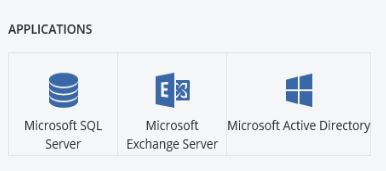
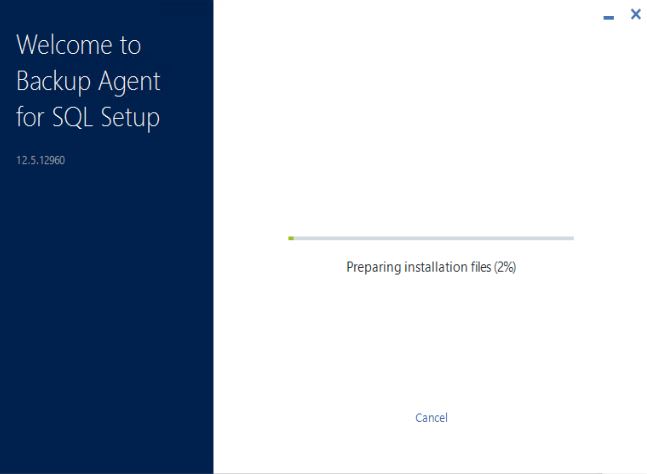
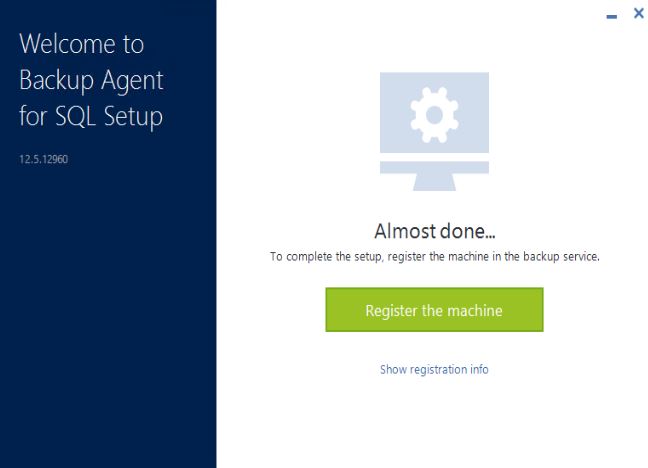
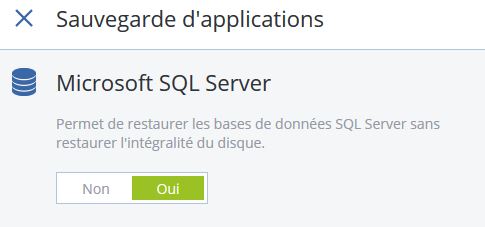
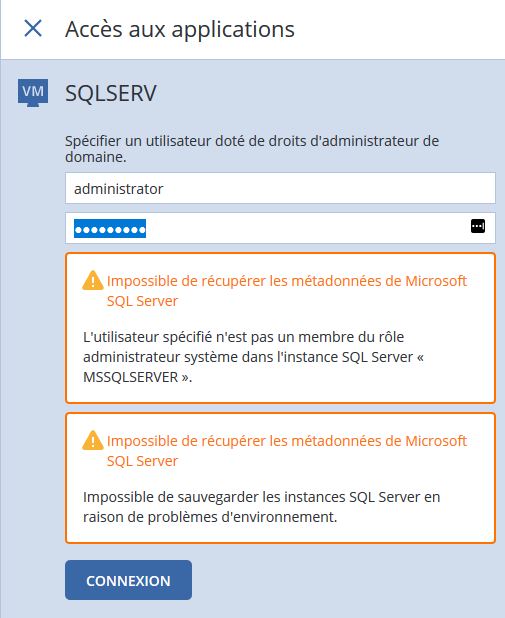

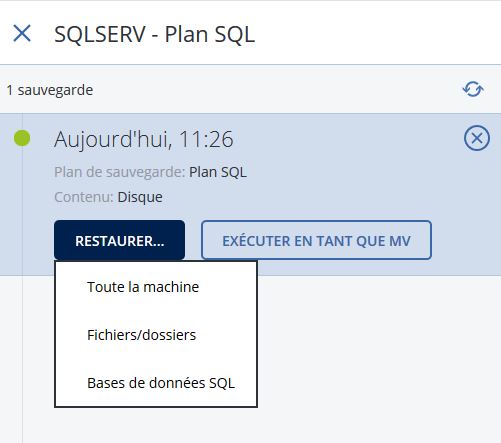
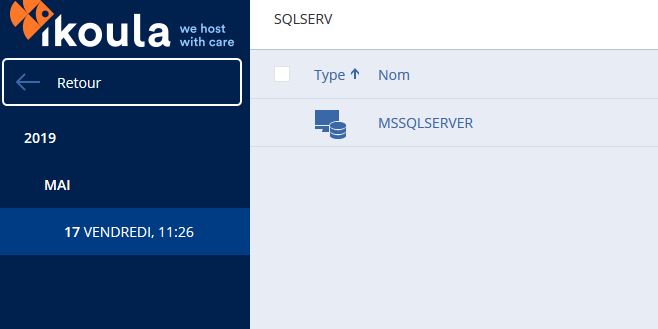

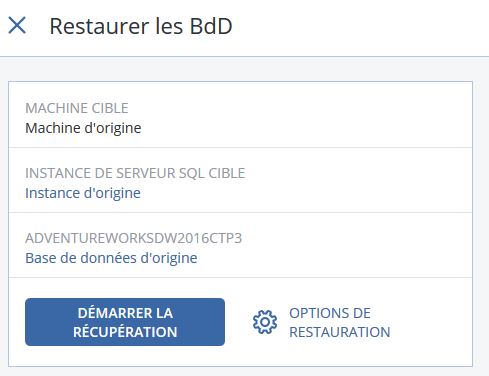
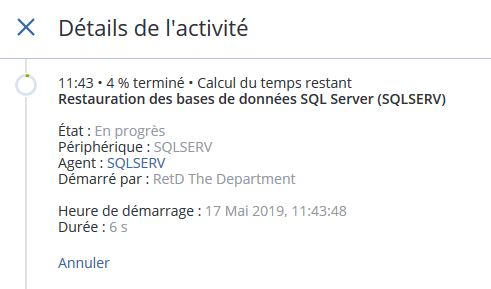
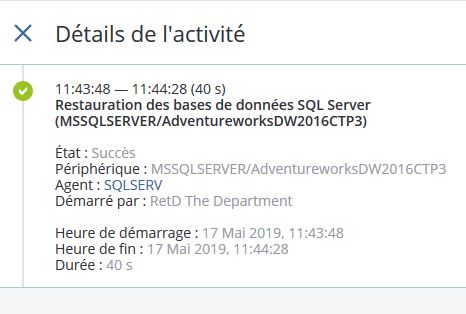
Activer l'actualisation automatique des commentaires